Արագ ցուցակեք բոլոր աշխատանքային թերթերի անունները հիպղ հղումներով ՝ որպես աշխատանքային գրքի բովանդակության աղյուսակ
Excel- ի համար նախատեսված գործիքներ
Բարձրացնում է Excel-ը 300+-ով
Հզոր առանձնահատկություններ
Microsoft Office Word- ը տրամադրում է Բովանդակության աղյուսակը, որը հարմար է փաստաթղթի տարբեր մասերի միջև արագ նավարկելու համար: Երբևէ մտածե՞լ եք, որ ցանկանում եք օգտագործել նմանատիպ նմանատիպ առանձնահատկություն ՝ աշխատանքային գրքույկը չափազանց շատ աշխատաթերթեր մշակելիս: Եթե այո, Excel- ի համար նախատեսված գործիքներ'S Ստեղծեք թերթիկների անունների ցուցակ օգտակարությունը կարող է արագ օգնել ձեզ ՝
Սեղմել Kutools Plus >> Աշխատանքային թերթիկ >> Ստեղծեք թերթիկների անունների ցուցակ, Տեսեք,
 |
 |
 |
Օգտվելու Կարգը:
1. Ակտիվացրեք աշխատանքային գրքույկը, որը ցանկանում եք ստեղծել աշխատաթերթերի ինդեքս:
2. Կիրառեք այս օգտակար ծրագիրը ՝ կտտացնելով Kutools Plus > Աշխատանքային թերթիկ > Ստեղծեք թերթիկների անունների ցուցակ, Եվ ինդեքսի աշխատանքային թերթի համար նշեք ոճը, անունը և գտնվելու վայրը: Տեսեք,
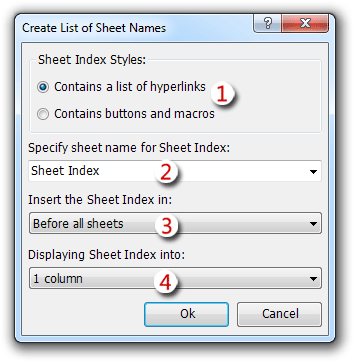
(1). Այս տարբերակի միջոցով դուք կարող եք ստեղծել թերթի ցուցիչ `գերհղումով կամ մակրո կոճակով:
(2). Մուտքագրեք ձեր թերթի ինդեքսի թերթիկի անունը:
(3). Նշեք թերթի ինդեքսի դիրքը, այն կարող եք տեղադրել բոլոր թերթերից առաջ, բոլոր թերթերից հետո կամ ընթացիկ թերթից առաջ:
(4). Այս տարբերակի միջոցով Դուք կարող եք թերթի ցուցիչը ցուցադրել որպես մեկ սյունակ, երկու սյունակ, երեք սյունակ կամ չորս սյունակ: ԱկնարկԵթե աշխատանքային գրքում չափազանց շատ աշխատաթերթեր ունեք, ապա պետք է մտածեք թերթի ինդեքսը ստեղծել 2 կամ ավելի սյունակների հետ:
3: սեղմեք OK, Եվ ստեղծվել է թերթի ինդեքսով նոր աշխատանքային թերթ:
Եթե ստուգել եք Պարունակում է հիպերհղումների ցուցակ տարբերակը, դուք կստանաք հետևյալ արդյունքը.
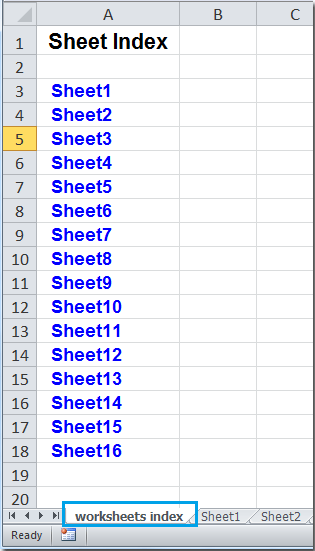
Եվ եթե դուք ստուգել եք Պարունակում է կոճակներ և մակրոներ, կոճակներով թերթի ցուցիչ կստանաք հետևյալ կերպ.
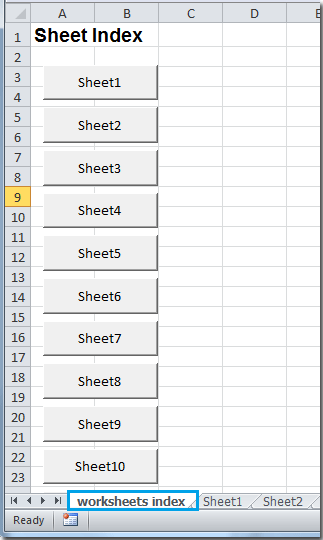
Նշումներ:
- Եթե ձեր աշխատանքային գրքում շատ թերթեր կան, ապա սյունակից ավելի մեծ թիվ ընտրելով Etուցադրելով թերթի ինդեքսը ընտրանքը թույլ կտա ավելի շատ սյունակների հիպերհղումներ կամ կոճակներ տեսնել ՝ առանց ոլորման:
- Աշխատանքային գրքում թաքնված թերթերը ներառված չեն բովանդակության թերթիկի մեջ:
- Եթե դուք ընտրում եք Ստեղծեք կոճակներ և մակրոների տարբերակ, VBA մակրո կոդն ավելացվում է ձեր աշխատանքային գրքում: Կախված ձեր անվտանգության պարամետրերից ՝ դուք կարող եք չկարողանալ օգտագործել այս տարբերակը կամ կարող եք մակրո նախազգուշացում ստանալ, երբ աշխատանքային գիրքը բացվի:
- Այս գործողությունը աջակցում է արձակել, կարող եք սեղմել Հետարկել (Ctrl + Z) անմիջապես վերականգնել այն:
Դեմո. Արագ ցուցակեք բոլոր աշխատաթերթերի անունները հիպղ հղումներով կամ կոճակներով
Excel- ի համար նախատեսված գործիքներ. Excel- ի ավելի քան 300 հարմարավետ հավելումներով, 30 օրվա ընթացքում անվճար փորձեք առանց սահմանափակումների: Ներբեռնեք և անվճար փորձեք հիմա:
Հետևյալ գործիքները կարող են մեծապես խնայել ձեր ժամանակը և գումարը, ո՞րն է ճիշտը ձեզ համար:
Գրասենյակային ներդիր: Օգտագործեք հարմար ներդիրներ ձեր գրասենյակում, որպես Chrome, Firefox և New Internet Explorer- ի միջոց:
Excel- ի համար նախատեսված գործիքներ: Excel- ի ավելի քան 300 առաջադեմ գործառույթներ 2021, 2019, 2016, 2013, 2010, 2007 և Office 365:
Excel- ի համար նախատեսված գործիքներ
Վերը նկարագրված ֆունկցիոնալությունը Excel- ի համար Kutools- ի 300 հզոր գործառույթներից միայն մեկն է:
Նախատեսված է Excel (Office) 2021, 2019, 2016, 2013, 2010, 2007 և Office 365-ի համար: Անվճար ներբեռնում և օգտագործում 30 օր:
